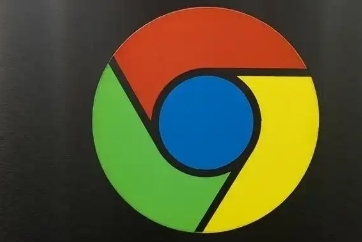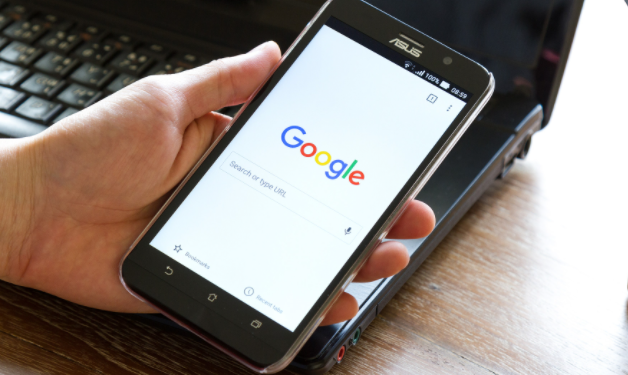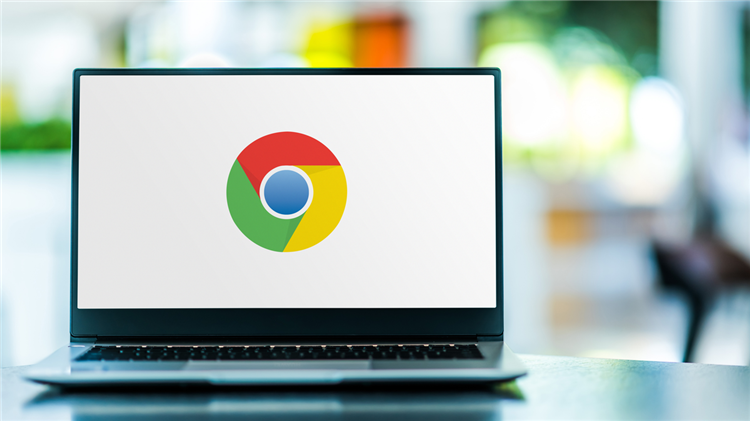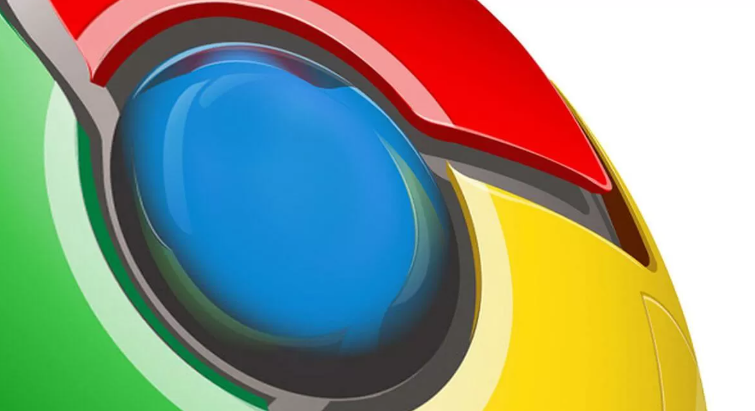google Chrome浏览器多设备同步设置及异常排查详尽教程
时间:2025-07-29
来源:谷歌浏览器官网

打开Chrome浏览器,点击右上角的三个点图标,选择“设置”。在左侧菜单中找到“您与Google”或“同步和Google服务”选项,点击进入。若未登录Google账户,需先点击个人头像选择“登录到Chrome”,输入账号密码完成验证。成功登录后,系统会弹出同步设置界面,此时可勾选需要同步的内容(如书签、密码、历史记录、扩展程序等),点击“开启同步”按钮即可启动功能。
若已登录但未自动跳转至同步页面,可手动操作:进入“设置”后选择“同步和Google服务”,开启顶部的“同步开关”,并在下方自定义具体同步项目。例如,如需同步浏览器插件,需确保“扩展程序”选项被勾选;若希望自动填充网站密码,则保持“密码”项启用状态。设置完成后,其他设备只需重复上述步骤并登录同一账号,即可实现数据互通。
遇到同步延迟或部分内容未更新时,优先检查网络连接稳定性。尝试切换Wi-Fi与移动数据网络,或重启路由器排除波动影响。同时确认所有设备的Chrome均为最新版本,过时版本可能导致协议不兼容。若问题持续存在,可访问地址栏输入`chrome://sync-internals/`进入诊断页面,查看是否有错误提示信息。
当发现某些数据未正确同步时(如书签缺失),可通过导出HTML文件备份本地数据,手动清理重复条目后重新同步。对于扩展程序无法跨设备推送的情况,需在目标设备的“扩展程序管理页”中手动启用对应插件。若提示权限冲突,建议暂时禁用第三方安全软件进行测试。
账户安全问题可能引发同步阻断。建议开启两步验证(2FA)增强安全性,公共设备使用后务必点击账户菜单中的“从这台设备移除”,防止他人获取敏感信息。定期在“同步和Google服务”页面检查连接状态,发现异常设备可立即终止其访问权限。
通过上述步骤逐步排查并解决问题根源。实际运用时建议优先处理核心功能配置,再细化个性化选项调整。每次修改设置后观察浏览器行为变化,重点测试关键功能的可用性与系统资源的占用平衡,确保设置方案真正生效且未引入新的问题。